PPT插入柱狀-折線組合圖的方法
時間:2023-08-30 13:36:51作者:極光下載站人氣:154
很多小伙伴在日常工作和學習生活中都需要制作各種演示文稿,在對演示文稿進行編輯的過程中,PPT程序無疑是個十分方便實用的編輯程序,在這款程序中,我們可以對幻燈片進行順序的調整,切換方式IDE設置,還可以在幻燈片中添加圖表。有的小伙伴在給幻燈片添加圖表時,想要插入柱狀-折線的組合圖,但又不知道該在哪里找到該圖表,其實很簡單,我們只需要打開圖表工具,然后在組合圖頁面中就可以進行柱狀-折線組合圖的選擇了。有的小伙伴可能不清楚具體的操作方法,接下來小編就來和大家分享一下PPT插入柱狀-折線組合圖的方法。
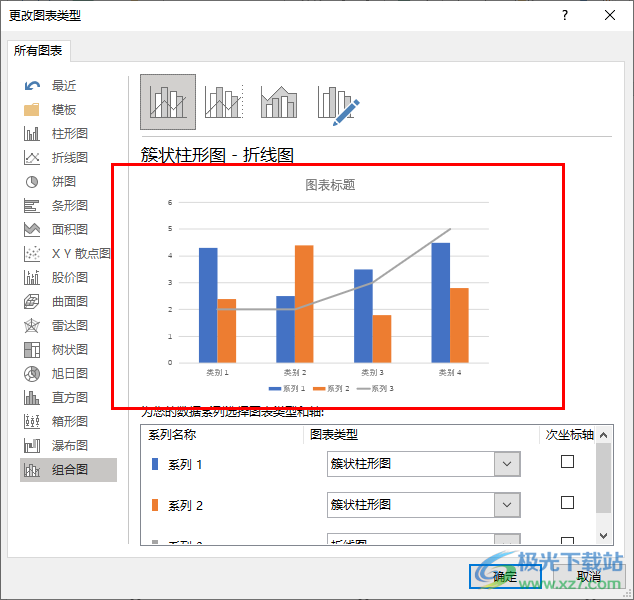
方法步驟
1、第一步,我們先右鍵單擊一個需要編輯的演示文稿,然后在菜單列表中點擊“打開方式”選項,接著在子菜單列表中選擇“powerpoint”選項
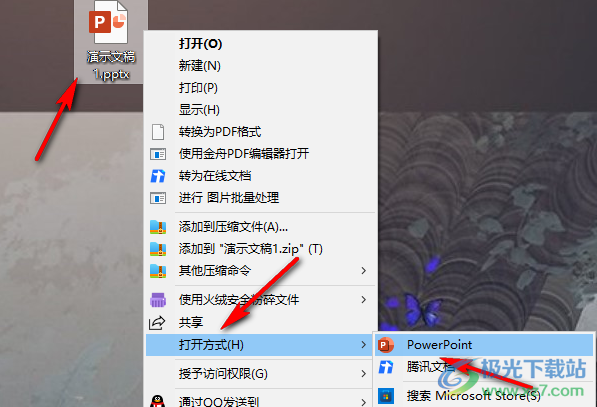
2、第二步,進入PPT頁面之后,我們在該頁面中先點擊打開“插入”工具
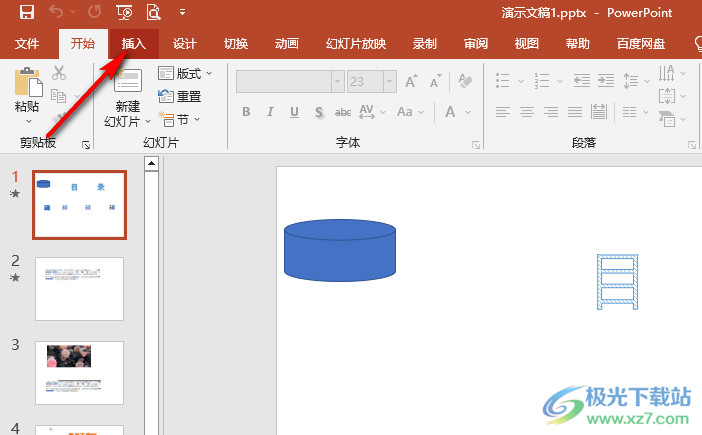
3、第三步,在“插入”的子工具欄中,我們找到“圖表”工具,點擊打開該工具
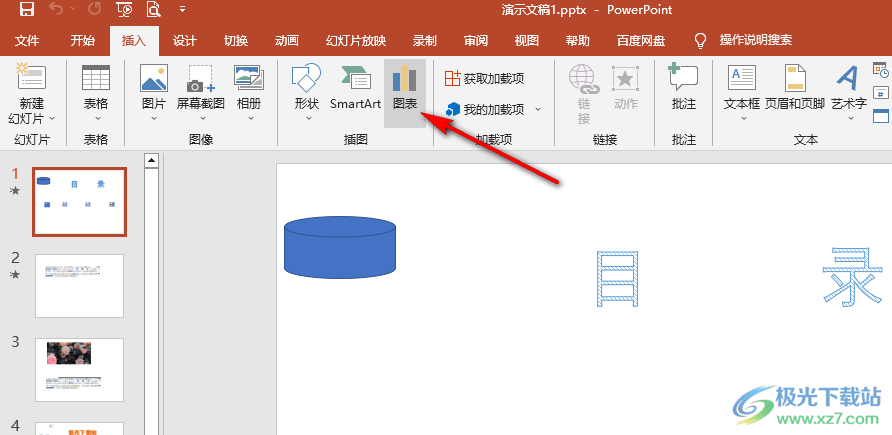
4、第四步,進入插入圖表頁面之后,我們在該頁面中打開組合圖選項,然后在頁面中找到自己需要的柱形圖和折線圖的結合,最后點擊“確定”選項即可
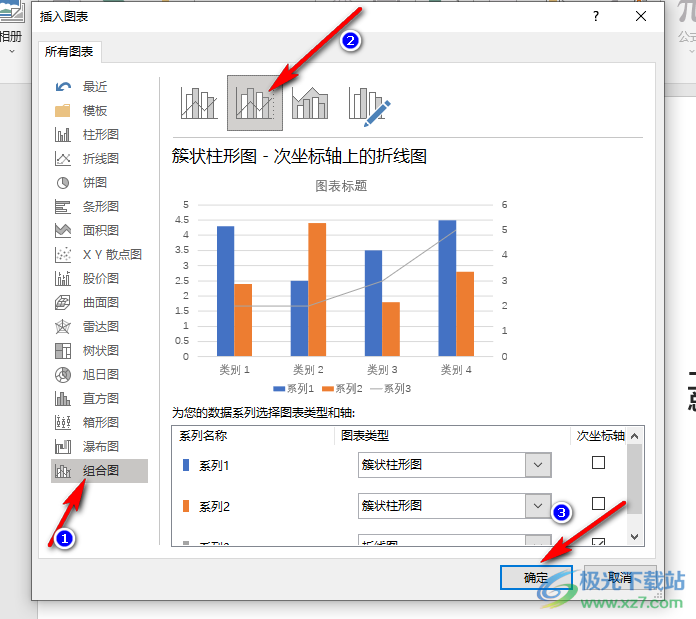
5、第五步,點擊確定選項之后,我們在幻燈片中就可以看到添加的柱狀-折線組合圖了
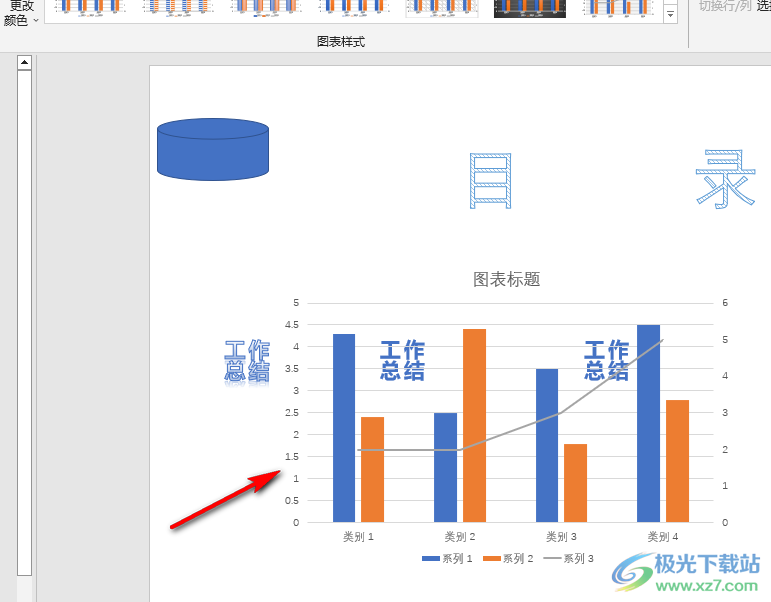
以上就是小編整理總結出的關于PPT插入柱狀-折線組合圖的方法,我們在PPT中打開插入子工具欄中的圖表工具,然后在彈框中點擊組合圖選項,再找到自己需要的柱狀-折線組合圖樣式,最后點擊確定選項即可,感興趣的小伙伴快去試試吧。

大小:60.68 MB版本:1.1.2.0環境:WinXP, Win7, Win10
- 進入下載
相關推薦
相關下載
熱門閱覽
- 1百度網盤分享密碼暴力破解方法,怎么破解百度網盤加密鏈接
- 2keyshot6破解安裝步驟-keyshot6破解安裝教程
- 3apktool手機版使用教程-apktool使用方法
- 4mac版steam怎么設置中文 steam mac版設置中文教程
- 5抖音推薦怎么設置頁面?抖音推薦界面重新設置教程
- 6電腦怎么開啟VT 如何開啟VT的詳細教程!
- 7掌上英雄聯盟怎么注銷賬號?掌上英雄聯盟怎么退出登錄
- 8rar文件怎么打開?如何打開rar格式文件
- 9掌上wegame怎么查別人戰績?掌上wegame怎么看別人英雄聯盟戰績
- 10qq郵箱格式怎么寫?qq郵箱格式是什么樣的以及注冊英文郵箱的方法
- 11怎么安裝會聲會影x7?會聲會影x7安裝教程
- 12Word文檔中輕松實現兩行對齊?word文檔兩行文字怎么對齊?
網友評論